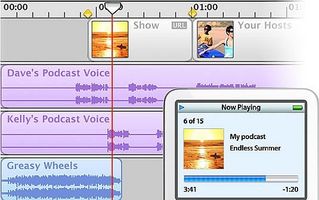
Per aggiungere una bella caratteristica visiva al tuo podcast, GarageBand 3 consente di aggiungere una traccia di opera d'arte visiva, affinché il vostro ascoltatore può vedere un'immagine di ciò che si sta ascoltando. Ecco come fare uso di questa funzione.
Istruzioni
1
In primo luogo, pensare il tuo podcast. Qual è il tuo argomento? Che cosa sarebbe opportuno hanno mostrato accanto al tuo titolo, come si sta parlando di qualcosa. Se il tuo podcast è sulla musica, forse una foto della band? Se si sta intervistando qualcuno, forse in una foto di loro? O forse solo una foto generale dell'argomento particolare sei disussing.
2
Ricerca per le immagini che si desidera utilizzare. Una semplice opzione è di attaccare con le immagini che sono disponibili su Browser Media iLife. Tutto quello che dovete fare è sfogliare, prendere e trascinare le immagini nella vostra traccia di opera d'arte di podcast.
3
Se si dispone di una propria immagine, è possibile trascinare in una macchina di titolo con il nome del tuo podcast e l'immagine che si desidera utilizzare.
4
Hai sempre e solo una foto che rappresenta l'intero podcast. Ma se questo non è soddisfacente e se vuoi muliple immagini, è possibile creare marcatori di capitolo.
5
Dividere il tuo podcast in sezioni utilizzando i marcatori di capitolo, e quindi è possibile trascinare in un'altra immagine di corrispondere ad ogni capitolo. Questo consente il listener a seguire lungo mentre le modifiche di immagine (e soggetto). Posizionare le immagini in modo che essi sono in sincronia con l'audio.
Consigli & Avvertenze
- Come si creano marcatori di capitolo, è possibile aggiungere collegamenti a siti web pertinenti a ciascun capitolo per rendere più interattivo il podcast.
- Assicurarsi che le immagini si utilizza non ha limitazioni di copyright.